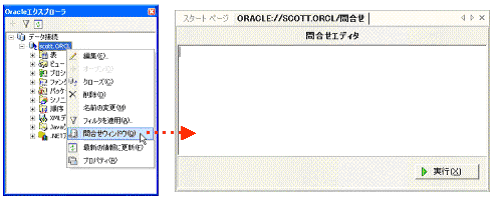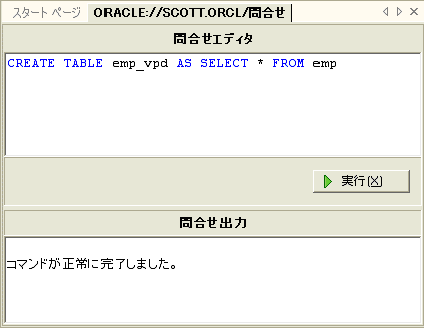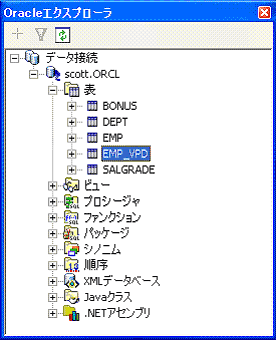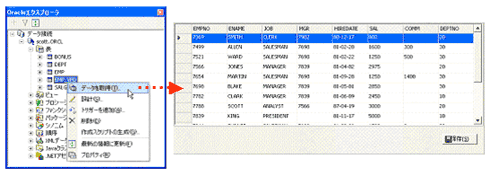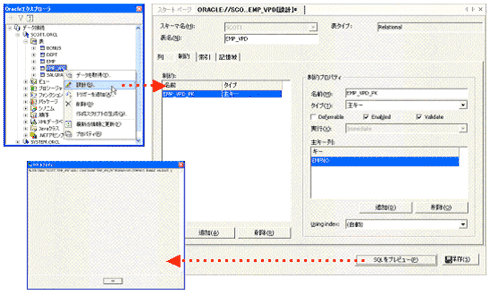これがODT+VS.NETの開発スタイルだ:.NETでOracleアプリを作ろう(2)(2/4 ページ)
本記事では、Oracleが提供する.NETプラットフォーム開発向けのミドルウェアやツールを使って、.NET環境でOracleアプリケーション開発を効率的に行うためのノウハウを解説する。(編集部)
サンプル・アプリケーション作成の事前準備
使用するODTの機能
- Oracleエクスプローラ
- Oracle問合せウィンドウ
- Oracleデータ・ウィンドウ
- 表デザイナ
今回、データベースに接続するユーザーとしては、SCOTTユーザーを使用します。VPDポリシーを設定する表は、EMP表を複製して作成するEMP_VPD表を使用します。
今回は、表の複製もODTの機能である「問合せウィンドウ」を使用して行います。
1. 問合せウィンドウの起動
接続対象を右クリックして、問合せウィンドウをクリックすることで起動します。SCOTTでの接続を右クリックして問合せウィンドウを起動します(図6)。
2. 問合せウィンドウから、SQLを実行
問合せウィンドウで以下のように入力し、「実行」ボタンをクリックします(図7)。
*** 一部省略されたコンテンツがあります。PC版でご覧ください。 ***
3. 表の確認
OracleエクスプローラでEMP_VPD表が作成されていることが確認できます(図8)。もし表が現れていない場合、
ボタンをクリックして、Oracleエクスプローラを最新の状態にリフレッシュしてください。
4. データの確認
Oracleデータ・ウィンドウで作成したEMP_VPD表のデータを確認します(図9)。また、Oracleデータ・ウィンドウを使用してデータの変更を行うことも可能です。
5. 主キーの作成
作成したEMP_VPD表にも主キーを作成しておきましょう。EMP_VPD表を右クリックして「設計」をクリックします。表デザイナが起動します。制約タブを選択して、「追加」ボタンをクリックして制約を追加します。その後、制約名を入力し、制約のタイプとして主キーを選択します。主キー列はEMPNOを指定して、「保存」ボタンをクリックします。また、ここで実行されるSQL文を事前に確認したい場合、「SQLをプレビュー」ボタンをクリックすることで、確認できます(図10)。
(次ページへ続く)
Copyright © ITmedia, Inc. All Rights Reserved.